将本机文件上传到云主机是许多开发者、IT管理员和普通用户在日常工作中常见的需求,无论是为了备份重要数据,还是为了在不同设备之间共享文件,掌握这一技能都显得尤为重要,本文将详细阐述如何通过多种方法将本地文件传输到云主机,包括使用FTP/SFTP工具、云服务提供商的控制台、第三方软件等。
使用FTP/SFTP工具
1.1 安装FTP/SFTP客户端

需要在本地计算机上安装一个FTP或SFTP客户端,常见的有FileZilla、WinSCP等。
FileZilla:开源且跨平台的FTP解决方案,支持Windows、macOS和Linux。
WinSCP:适用于Windows的免费SFTP、FTP客户端,提供图形化界面。
1.2 配置连接
打开所选的FTP/SFTP客户端,新建站点:
1、Host(主机):输入云主机的IP地址或域名。
2、Port(端口):通常FTP使用21端口,SFTP使用22端口。
3、Protocol(协议):选择FTP或SFTP。
4、Username(用户名)和Password(密码):输入云主机的登录凭证。
1.3 连接到云主机
点击“Connect”按钮连接到云主机,连接成功后,可以看到云主机的文件系统。
1.4 上传文件
拖放本地文件到远程目录,或者右键点击本地文件并选择“Upload”。
使用云服务提供商控制台
大多数云服务提供商如阿里云、AWS、Azure等,提供了Web控制台,可以直接在浏览器中管理云主机和文件。
2.1 登录云控制台

访问云服务提供商的官方网站,使用账号登录控制台。
2.2 连接到云主机
找到相应的实例管理页面,通常会有“Connect”按钮,点击后,可以选择使用SSH密钥或密码进行连接。
2.3 上传文件
一些云控制台提供了文件上传功能,直接拖放文件到指定目录即可,如果没有此功能,可以使用SCP命令行工具进行文件传输。
scp /path/to/local/file username@remote_host:/path/to/remote/directory
使用第三方软件
一些第三方软件如rsync、Cyberduck也可以用来将文件从本地传输到云主机。
3.1 rsync
rsync是一个高效的文件传输工具,支持增量同步。
rsync avz /path/to/local/files/ username@remote_host:/path/to/remote/directory
3.2 Cyberduck
Cyberduck是一个免费的开源FTP/SFTP客户端,支持多种平台。
1、打开Cyberduck,选择“Open Connection”。
2、输入云主机的连接信息,点击“Connect”。
3、连接成功后,可以通过拖放文件进行上传。
使用云存储服务
一些云服务提供商还提供对象存储服务(如AWS S3、阿里云OSS),可以将文件上传到这些服务,然后通过云主机访问。
4.1 配置存储桶
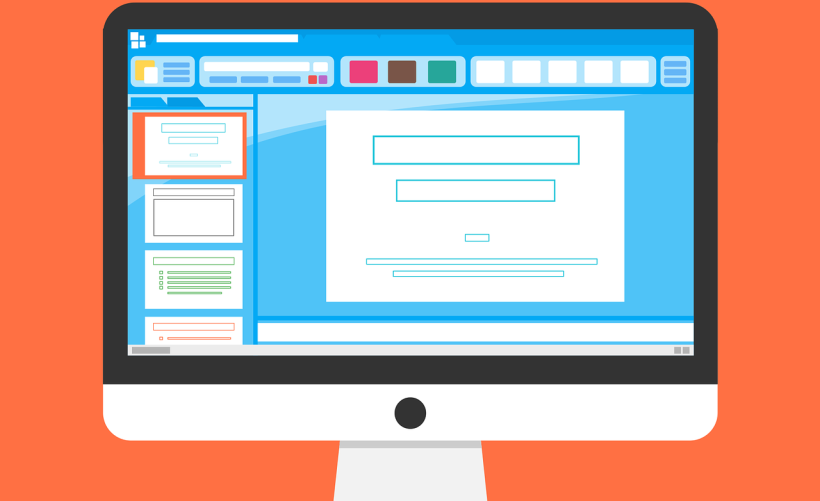
创建一个存储桶(Bucket),设置适当的权限和策略。
4.2 上传文件
使用云服务提供商提供的SDK或工具,将文件上传到存储桶,使用AWS CLI:
aws s3 cp /path/to/local/file s3://yourbucketname/path/to/remote/directory
将本机文件传输到云主机有多种方法,可以根据具体需求选择合适的工具和方法,无论是使用FTP/SFTP工具、云控制台、第三方软件,还是利用云存储服务,每种方法都有其独特的优势和适用场景,希望本文能够帮助大家更好地管理和传输文件。
相关问题与解答
Q1: 如何在Linux环境下使用SCP命令上传文件?
A1: 在Linux环境下,可以使用SCP命令上传文件到云主机,命令格式如下:
scp /path/to/local/file username@remote_host:/path/to/remote/directory
scp /home/user/file.txt user@192.168.1.100:/home/user/
Q2: 如何确保文件传输的安全性?
A2: 确保文件传输安全性的方法包括:
1、使用SFTP或SCP代替FTP,因为SFTP和SCP通过SSH加密传输数据。
2、使用强密码和密钥对进行身份验证。
3、确保云主机的安全组和防火墙规则只允许可信任的IP地址进行连接。
以上内容就是解答有关“怎么把本机文件传到云主机”的详细内容了,我相信这篇文章可以为您解决一些疑惑,有任何问题欢迎留言反馈,谢谢阅读。














